联想天翼笔记本如何进入bios设置u盘启动?我们重装电脑系统的时候,很多用户都是通过u盘重装电脑的。重装前需要在电脑上设置u盘启动项,启动盘只有插在电脑上才能识别。本文将介绍在联想主板bios中设置u盘启动项的方法。![]() DMICFG(BIOS修改工具)V2.4.4计算机版本
DMICFG(BIOS修改工具)V2.4.4计算机版本
2.然后,我们将光标移动到退出选项,并将上面的操作系统优化默认值设置为禁用模式。这一步的目的是让主板支持u盘启动的操作。

3.然后切换到引导选项,将引导模式从UEF改为传统支持,这样主板就可以支持传统的引导模式,然后就可以用u盘重装系统了。

4.在此步骤中,我们将引导优先级设置为传统优先选项,设置后按f10键,然后选择是。

5.然后返回配置并检查sata控制器模式选项。如果您看到默认硬盘模式是RAID,您应该将其更改为AHCI模式,然后按f10。

6.最后插上启动盘,进入bios界面,选择已识别的u盘进入启动盘。

 小白号
小白号













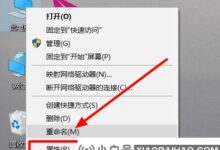

评论前必须登录!
注册